Как да заменим мениджъра на прозорците по подразбиране с Openbox
Работната среда на MATE е една от любимите ми настолни среди. От ниската си употреба на памет до опциите за персонализиране, има много любов. Ако има само едно нещо, което не ми харесва, трябва да е мениджър на прозорци. Няма много опции за конфигуриране и липсват някои функции. Просто не ми харесва да го използвам на моята инсталация.
Вместо да използвам мениджъра на прозорци на MATE, аз го замених с Openbox. Това е доста популярен мениджър на прозорци. Това е изключително конфигурируемо и безкрайно адаптивно. Да не говорим, това е наистина лек опит.
Инсталирайте Openbox
Преди да можете да направите този урок, ще трябва да инсталирате Openbox.
За Ubuntu:
sudo apt-get инсталирате openbox
За Fedora:
sudo yum инсталирате openbox
За OpenSUSE:
sudo zypper инсталирате openbox
За Arch Linux:
sudo pacman -S отворена кутия
Дали вашето разпространение не е в списъка? Просто използвайте мениджъра на пакетите на операционната си система, за да търсите и инсталирате Openbox!
Подменете мениджъра на прозорци по подразбиране на Mate с Openbox
Подмяната на собствения прозорец на MATE с Openbox е доста прост процес. Всичко, което трябва да направите, е да изтеглите и инсталирате една единствена програма. Тази програма се нарича "Dconf редактор". Тя ви позволява да редактирате голяма част от конфигурацията в MATE.
Инсталирайте го на вашата Linux дистрибуция, за да започнете. Не сте сигурни къде да го намерите? Използвайки мениджъра на пакети на вашата система, потърсете "dconf-editor" или нещо подобно. Когато е инсталиран, стартирайте го.
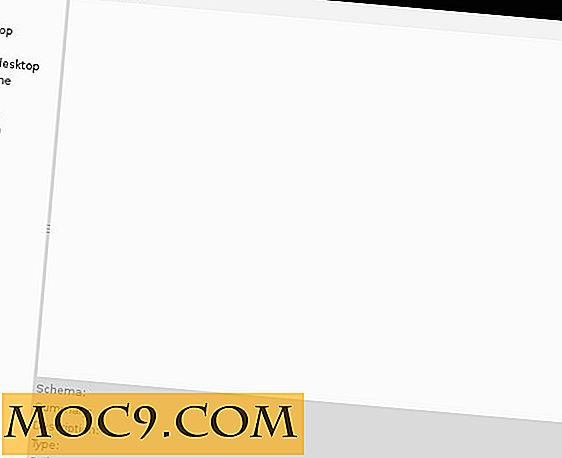
Вътре в редактора на dconf намерете падащото меню "org" и кликнете върху него.

В менюто "org" намерете падащото меню "mate" и кликнете върху него.

Има много опции в падащото меню "партньор". Сортирайте ги, потърсете падащото меню "десктоп" и го изберете.

Падащото меню "десктоп", като "партньор", има тон от опции. Погледнете и намерете падащото меню "сесия" и го изберете.

В падащото меню "Сесия" има няколко опции. Единствената, от която трябва да се притеснявате, е "задължителните компоненти". Кликнете върху опцията "задължителни компоненти", за да се докажат настройките за конфигуриране.
Областта "необходими компоненти" ще ви даде три променливи настройки, с които да работите. Единственият, който трябва да променим, е мениджърът на прозорците. За да промените мениджъра на прозорци по подразбиране на MATE, просто кликнете върху него след "windowmanager" и напишете "openbox" там.

След като добавите "openbox", той ще запази автоматично промените ви. След това всичко, което трябва да направите, е да излезете от сесията MATE, след това отново и Openbox ще бъде новият ви MATE прозорец мениджър!
Как да се върнете към мениджъра на прозорци MATE по подразбиране
Решихте ли, че не искате да използвате Openbox с MATE? Това е лесно! Просто следвайте указанията по-горе, за да откриете пътя си обратно към областта "задължителни компоненти".

В полето "задължителни компоненти" просто кликнете върху колоната на мениджъра на прозорци (като преди), но този път щракнете върху бутона "set default" в долния десен ъгъл на редактора на dconf. Това ще промени настройките на мениджъра на прозорци обратно на начина, по който бяха преди.
Конфигуриране на Openbox
Искате ли да конфигурирате Openbox, за да го направите по-добре с настройката на Mate? Започнете, като инсталирате инструмента за конфигуриране на Openbox WM. Нарича се ObConf. Това е доста проста програма, но е много полезна. С това можете да промените много аспекти в мениджъра на прозореца на Openbox (като настройки, теми и т.н.).
За Ubuntu:
sudo apt-get инсталирате obconf
За Fedora:
sudo yum инсталирате obconf
За OpenSUSE:
sudo zypper инсталирате obconf
За Arch Linux:
sudo pacman -S obconf
Както и преди, ако дистрибуцията ви не е в списъка, ще трябва да потърсите "obconf", като използвате мениджъра на пакетите на операционната система.
заключение
Мениджърът на прозорци по подразбиране на MATE е готино за това, което е. Обаче, простият факт е, че Openbox е далеч, много по-добре. Това е наистина страхотно и страхотно допълнение към конфигурацията на MATE на работния плот на никого. Като замените стандартния с този, ще отворите още повече потенциала на работната среда.




![Използвайте FilerFrog, за да организирате файловете и папките си в Flash! [Windows]](http://moc9.com/img/filerfrog-open.jpg)


